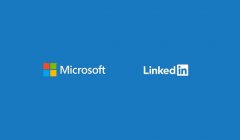电脑硬件故障可能让许多用户望而却步,但其实大多数问题都可以通过一些简单的步骤来解决。无论是游戏时突然黑屏,还是工作中遇到蓝屏死机,冷静分析和迅速应对能帮助您更快地恢复正常工作状态。以下是一些快速处理电脑硬件故障的技巧。

识别故障原因
发现问题后,首先需要明确故障是硬件方面还是软件方面。常见的硬件故障包括电源故障、内存条松动、显卡老化等。在检查时,可以通过观察电脑的电源指示灯、听取风扇运转声音、查看显示器是否有反应等方式初步判断。了解异常现象常常是快速解决问题的第一步。
分阶段排查
处理硬件故障时,分阶段排查是不可或缺的一环。可以从外部设备开始检查,如快速断开所有外围设备,只保留必要的设备(如显示器和键盘),观察系统能否正常启动。如果可以,逐一连接外部设备,直到找到问题设备。如果问题依旧,建议深入机箱内部,确保内存条、显卡和硬盘连接良好。
进行基础清理
不少硬件故障源自积尘和过热,因此定期进行清理是至关重要的。使用气吹或干净的刷子清理内部灰尘,确保散热口和风扇运转顺畅。保持良好的散热环境可以有效延长电脑的使用寿命。
更换易损件
在排查后,如果确定某个硬件故障明显,可以考虑更换相关部件。例如,电源若出现故障,可以尝试借用或购买一个新的电源进行替换。在更换过程中,建议记录下每一个步骤,以便在未来遇到相似问题时能够更迅速地处理。
更新驱动程序和BIOS
一些硬件问题可能看似物理性故障,但实际上可能是由于驱动程序不兼容或BIOS版本过低导致的。定期检查和更新相关的驱动程序,确保系统与硬件能够良好兼容,避免因软件原因造成的硬件无法正常使用。
常见问题解答
1. 如何确认是硬件故障而非软件问题?
检查是否有错误提示,尝试进入安全模式。如果问题依然存在,则可能是硬件故障。
2. 我的电脑偶尔重启,有可能是什么原因?
可能是电源不稳定、过热或内存条损坏。建议逐项检查并排除。
3. 如何安全地打开机箱进行检修?
确保先关闭电脑并拔掉电源线,使用适当工具(如螺丝刀)打开机箱,并避免直接接触电子元件,以免静电破坏。
4. 是否需要定期更换硬件?
电脑硬件有使用寿命,尤其是硬盘和电源等部件。建议定期检查使用情况,尽早更换老化部件。
5. 如果问题解决不了,怎么办?
如果经过自检无法解决,考虑寻求专业技术支持或者到维修店检查。